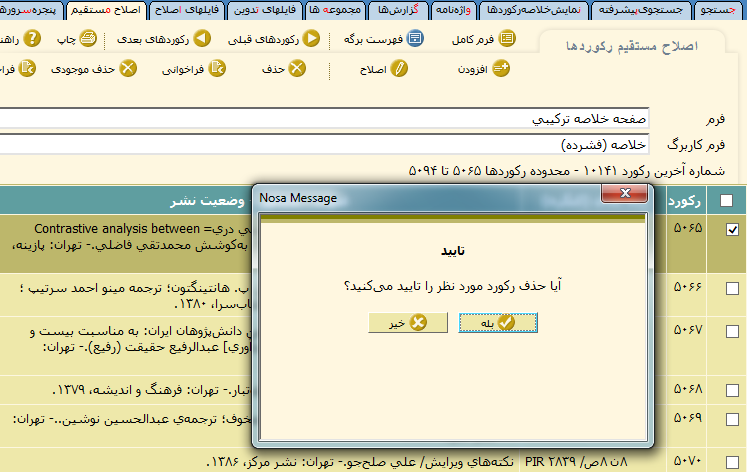حذف اطلاعات يک رکورد: تفاوت بین نسخهها
Tariverdii (بحث | مشارکتها) |
Tariverdii (بحث | مشارکتها) |
||
| (۳ نسخهٔ میانیِ همین کاربر نمایش داده نشده است) | |||
| سطر ۱: | سطر ۱: | ||
<!--جهت علامتگذاری مطالب این صفحه، میتوانید از کدهای محدوده 900000 تا 900099 استفاده نمایید. آخرین کد استفاده شده : "900006"--> | <!--جهت علامتگذاری مطالب این صفحه، میتوانید از کدهای محدوده 900000 تا 900099 استفاده نمایید. آخرین کد استفاده شده : "900006"--> | ||
| − | + | در مواردی که یک رکورد به شکل تکراری وارد شده یا به هر دلیل دیگر ممکن است نیاز به حذف رکورد داشته باشید. به این منظور دو روش در سیمرغ پیادهسازی شده است: | |
| − | |||
__TOC__ | __TOC__ | ||
| سطر ۲۵: | سطر ۲۴: | ||
'''5.'''حال در فایل اصلاح بر روی رکورد انتقال یافته کلیک کنید تا وارد کاربرگه ورود اطلاعات شوید. | '''5.'''حال در فایل اصلاح بر روی رکورد انتقال یافته کلیک کنید تا وارد کاربرگه ورود اطلاعات شوید. | ||
| − | محتوی تمامی فیلدهای رکورد را پاک کنید و در | + | محتوی تمامی فیلدهای رکورد را پاک کنید و در فیلد عنوان، عبارت "حذف شده" را وارد کنید. |
حال با فشردن تکمهی [[file:Sim0500011.png|80px]] تغییرات را ذخیره کنید. | حال با فشردن تکمهی [[file:Sim0500011.png|80px]] تغییرات را ذخیره کنید. | ||
| سطر ۳۵: | سطر ۳۴: | ||
'''1.''' پس از [[اتصال (میزبان)|اتصال در نرمافزار سيمرغ]] وارد پنجره '''انتخاب پایگاه''' شده و پایگاه مورد نظر خود را انتخاب کنید. | '''1.''' پس از [[اتصال (میزبان)|اتصال در نرمافزار سيمرغ]] وارد پنجره '''انتخاب پایگاه''' شده و پایگاه مورد نظر خود را انتخاب کنید. | ||
| − | '''2.'''با استفاده از [[ | + | '''2.'''با استفاده از [[جستجوي در يک پايگاه خاص|جستجو]] سند مورد نظر را پیدا کنید. |
| − | '''3.''' در قسمت ''' نمایش خلاصه رکوردها''' شماره رکورد مورد نظر در ستون اول از سمت راست نمایش داده | + | '''3.''' در قسمت ''' نمایش خلاصه رکوردها''' شماره رکورد مورد نظر در ستون اول از سمت راست نمایش داده میشود، این شماره را یادداشت کنید. |
| سطر ۶۳: | سطر ۶۲: | ||
با تایید پیام ظاهر شده، ركورد موردنظر از فايل اصلي پايگاه حذف میشود. | با تایید پیام ظاهر شده، ركورد موردنظر از فايل اصلي پايگاه حذف میشود. | ||
| + | '''نکته1:هر رکورد شمارهای دارد که مختص به آن رکورد است و با حذف رکورد، شماره رکورد نیز حذف میشود و دیگر قابل بازگشت نیست. بنابراین توصیه میشود تا حد امکان از حذف رکورد استفاده نکنید.''' | ||
| − | ''' | + | '''نکته2:لازم به توضيح است كه هر بار تنها يك ركورد را ميتوانيد از فايل اصلي پايگاه حذف كنيد بنابراين اگر ميخواهيد تعداد ركورد بيشتري را حذف كنيد بايد اين كار را به تعداد ركوردها تكرار كنيد. به عبارت ديگر حذف گروهي از فايل اصلي امكان ندارد.''' |
نسخهٔ کنونی تا ۴ نوامبر ۲۰۱۹، ساعت ۰۷:۴۸
در مواردی که یک رکورد به شکل تکراری وارد شده یا به هر دلیل دیگر ممکن است نیاز به حذف رکورد داشته باشید. به این منظور دو روش در سیمرغ پیادهسازی شده است:
روش های حذف اطلاعات یک رکورد
از طریق فایل اصلاح
1. پس از اتصال در نرمافزار سيمرغ وارد پنجره انتخاب پایگاه شده و پایگاه مورد نظر خود را انتخاب کنید.
2.در قسمت فایلهای اصلاح یک فایل اصلاح بسازید و سپس وارد آن شوید.
3.با استفاده از جستجو سند مورد نظر را پیدا کنید.
4.در قسمت نمایش خلاصه رکوردها رکورد مورد نظر را طبق شکل زیر انتخاب کنید و بدین گونه با استفاده از تکمهی انتقال به فایل اصلاح یک کپی از رکورد مورد نظر را به فایل اصلاح منتقل کنید.
5.حال در فایل اصلاح بر روی رکورد انتقال یافته کلیک کنید تا وارد کاربرگه ورود اطلاعات شوید.
محتوی تمامی فیلدهای رکورد را پاک کنید و در فیلد عنوان، عبارت "حذف شده" را وارد کنید.
حال با فشردن تکمهی ![]() تغییرات را ذخیره کنید.
تغییرات را ذخیره کنید.
6. در انتها با استفاده از تکمهی ![]() تغییرات انجام شده در فایل اصلی اعمال میگردد.
تغییرات انجام شده در فایل اصلی اعمال میگردد.
از طریق اصلاح مستقیم
1. پس از اتصال در نرمافزار سيمرغ وارد پنجره انتخاب پایگاه شده و پایگاه مورد نظر خود را انتخاب کنید.
2.با استفاده از جستجو سند مورد نظر را پیدا کنید.
3. در قسمت نمایش خلاصه رکوردها شماره رکورد مورد نظر در ستون اول از سمت راست نمایش داده میشود، این شماره را یادداشت کنید.
4.سپس وارد قسمت اصلاح مستقیم شده مطابق شکل زیر، شمارهی رکورد را در قسمت مشخص شده وارد کنید.
سپس تکمهی ![]() را کلیک کنید تا رکورد مورد نظر را ببینید.
را کلیک کنید تا رکورد مورد نظر را ببینید.
نشانگر را روي ركوردي كه ميخواهيد حذف كنيد ببريد و سپس بر روی كليد![]() کلیک کنید. با اين كار پنجرهی زیر باز میشود.
کلیک کنید. با اين كار پنجرهی زیر باز میشود.
با تایید پیام ظاهر شده، ركورد موردنظر از فايل اصلي پايگاه حذف میشود.
نکته1:هر رکورد شمارهای دارد که مختص به آن رکورد است و با حذف رکورد، شماره رکورد نیز حذف میشود و دیگر قابل بازگشت نیست. بنابراین توصیه میشود تا حد امکان از حذف رکورد استفاده نکنید.
نکته2:لازم به توضيح است كه هر بار تنها يك ركورد را ميتوانيد از فايل اصلي پايگاه حذف كنيد بنابراين اگر ميخواهيد تعداد ركورد بيشتري را حذف كنيد بايد اين كار را به تعداد ركوردها تكرار كنيد. به عبارت ديگر حذف گروهي از فايل اصلي امكان ندارد.